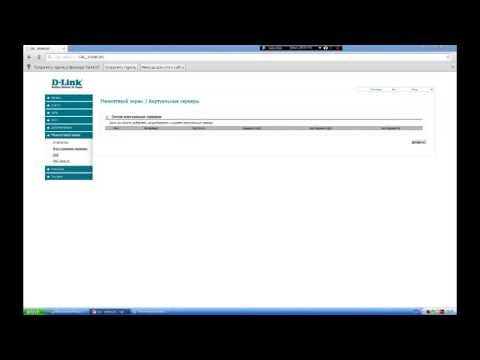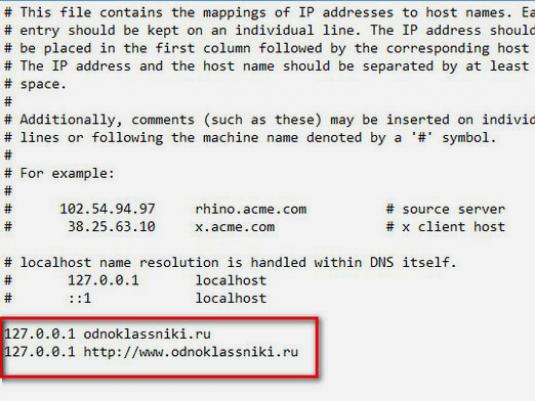Како отворити приступ фолдеру?

Када комбинујете неколико рачунаралокална мрежа, веома је погодно омогућити приступ свим корисницима мреже на одређене фасцикле и датотеке општег пројекта. Захваљујући томе, свако може креирати и уредити документе или користити заједничку базу података са својих радних мјеста. У овом чланку размотрићемо како отворити приступ фасциклу ("дијелити" фасциклу, ако користите компјутерски сленг) свим корисницима локалне мреже и конфигуришите приступне параметре на начин који нам је потребан.
Како дијелити фасциклу у оперативном систему Виндовс КСП
- Изаберите фасциклу коју желимо делити за јавно кориштење и кликните десним тастером миша на икону.
- У контекстном менију који се појави, изаберите ставке "Особине" или "Дељење и безбедност" (у енглеској верзији Виндовс-а то ће бити ставке "Својства" и "Дељење и безбедност").
- Идите на картицу "Приступ" ("Дељење").
- У колони "Мрежа за дељење и сигурност"морате омогућити опцију "Подели овај фолдер", гдје можете такође одредити име фасцикле и име мреже, име које ће сви други корисници видети на мрежи. други корисници могу уређивати садржај фасцикле, такође морате означити одговарајућу ставку за дозволу. Не заборавите да кликнете на дугме "ОК" након свих ових манипулација.
- Ако сте све урадили исправно, ваш фолдер је означен иконицом отвореног длана. Ово значи да је фолдер отворен за дељење.
Како дијелити фасциклу у оперативном систему Виндовс 7
Не постоје значајне разлике од Виндовс КСП,само се неке од имена предмета мењају. У својствима фолдера изаберите картицу "Приступ", "Напредна подешавања". Поставили смо квадратић на ставку "Дели ову фасциклу" и подесили име мреже. Постоји и дугме "Дозволе", након што кликнете на њега, можете одредити које акције сви остали могу обављати са вашим омиљеним датотекама.
Како могу делити фасциклу на мрежи без домене?
Све наведено је релевантно за случајеве гдјеВаш рачунар је повезан са доменом, нпр. одређена група рачунара са јединственом контролом приступа. Строго речено, ово је стандардна ситуација. У случају да немате домен, поставке ће изгледати другачије. На картици "Приступ" кликните на везу за коју разумете опасност и још увек желите омогућити дијељење без помоћи чаробњака. Означите поље поред "Само дозволите дељење датотека" и кликните "ОК". Након тога, тип подешавања приступа ће бити описан у претходним случајевима, сва подешавања се мењају на исти начин.